想完整備份手機卻不想Root ?利用ADB在電腦上就能輕鬆完成
想完整備份手機卻不想Root ?利用電腦ADB就能完成
很多人總是希望自己的手機可以完整的備份,但又因為怕Root會有破保或者是磚機的風險,你是否也有這樣的煩惱呢?最近網路上常常流傳一些免Root就可以完整備份的一些做法,但在沁藍的實際試用上發現有一大部分是沒有辦法成功的,後來沁藍總算在某友站找到了這篇文章,發現這個使用方法非常簡單,所有的功能也都已經繁體化,經過沁藍的測試過後是能正常使用的,只要你的手機是4.0以上就有機會可以成功,至於怎麼用沁藍這就來教你!事前準備
首先我們一定要先把USB除錯模式打開,這樣才能在插上電腦時可以正常使用,如果USB除錯沒有開的話你就會發現接下來的步驟怎麼用都不會成功喔!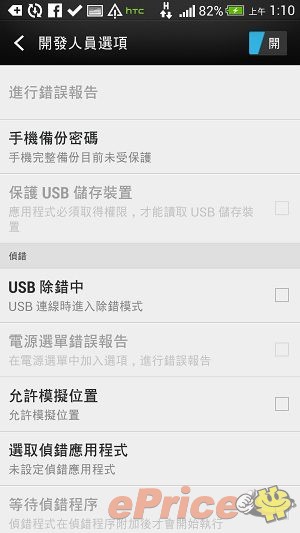
▲ 有一部份的手機除錯模式是不會打開的,記得要自己去開喔。
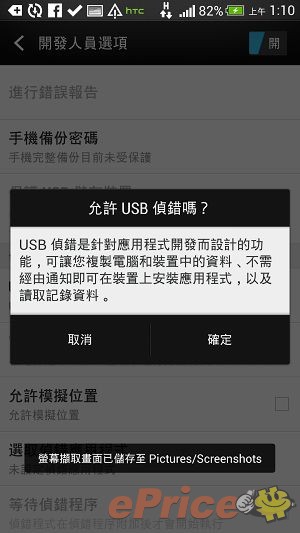
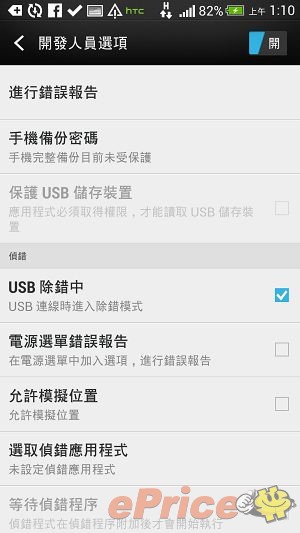
▲ 如果有這種跳出的畫面的話,只要點選確定讓他偵錯就好了。
再來我們就要先打開資料夾裡面的AdbDriverInstaller(原網站是要另外下載,沁藍已經把它整個包在一個資料夾裡面了),如果你的手機友開起除錯模式,而且是在一般的MTP(媒體傳輸模式),千萬不要打開大量儲存模式,這樣會根除錯模式的狀況沒開一樣,怎麼按都沒反應喔!在這邊沁藍建議先把個手機的圓場驅動程式下載下來裝好,免得也會有找不到手機的狀況發生。如果插上去如同下圖是綠色的勾那就可以直接按Exit,如果有抓到但是卻是顯示紅色的叉叉只要點選Install就可以幫你把驅動安裝好囉!
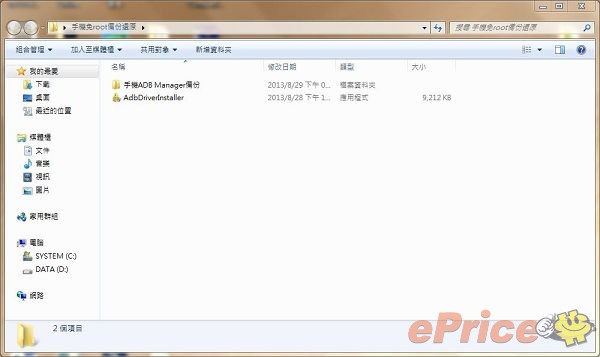
▲ 首先我們要選擇AdbDriverInstaller。
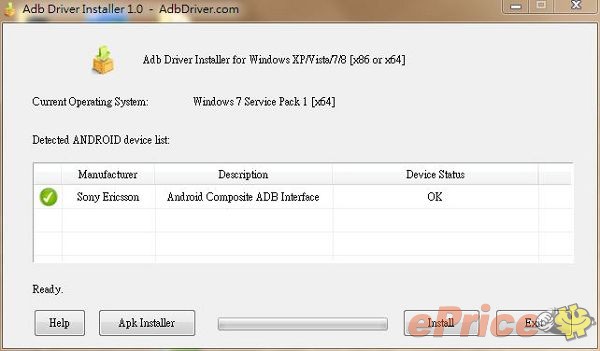
▲ 如果像這張圖一樣是綠色的勾那就點選Exit,如果是紅色的叉就記得要先Install喔!
備份
接下來我們就要開始重頭戲了,首先我們先打開資料夾裡面的「手機ADB Manager備份」這個資料夾,點進去之後點選「備份與還原manager」(副檔名為.bat),這時候會進去到一個黑底白字的程式(CMD),上面會顯示著「adb備份與還原工具程式」,下面則是會顯示你的手機廠商、型號、以及Android版本,確定之後輸入小寫的「y」來確定,然後就會往下跳,再來就能選擇你要還原或備份了,還原的部分可以還原整個手機程式和資料,也可以備份單個App,至於還有一個是備份整隻手機,如果你可能會在沒多久之後換手機而還想要還原現在這隻手機的資料,不建議備份整隻手機,利用還原手機程式及資料會比較好喔!這次我們備份的手機為New HTC One,測試則是第一個「備份手機程式及資料」,選擇之後他會先問你儲存的檔名,然後會問你要不要備份APK以及連同手機的儲存空間一起備份,在這裡沁藍都是選擇「y」。到這邊都完成後,視窗會跳出一排英文字,意思是要你打開(解鎖)你的手機,手機會出現一個視窗詢問你是不是要備份,這時候請點選右下角的「備份我的資料」,然後手機就開始完整備份了,直到電腦的視窗跳出「請按任意鍵繼續」時,手機就完整備份了,只要將插頭拔掉並按任意鍵就好囉!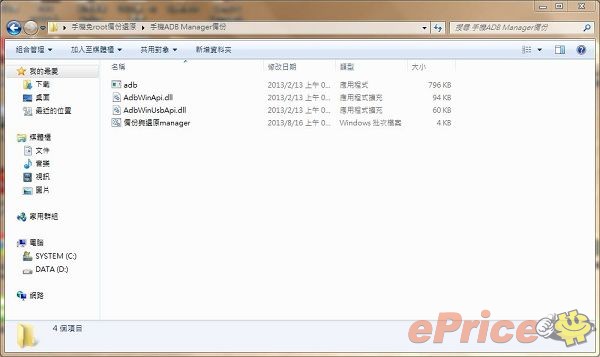
▲ 首先要先進來這個資料夾點選「備份與還原manager」。
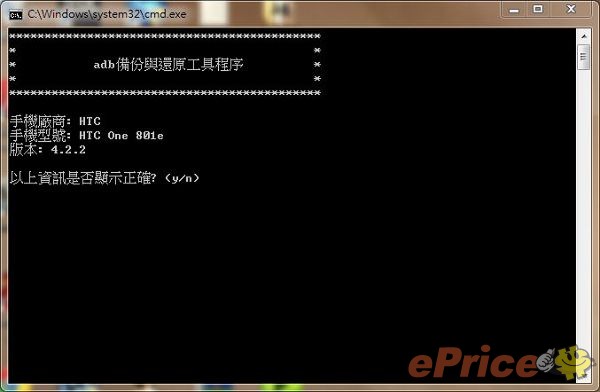
▲ 打開之後會先顯示你的手機廠商、型號和版本,沁藍備份的測試手機是用Android 4.2.2無Root原廠ROM的台版New HTC One,如果資訊都是正確的只要輸入y然後enter就好。
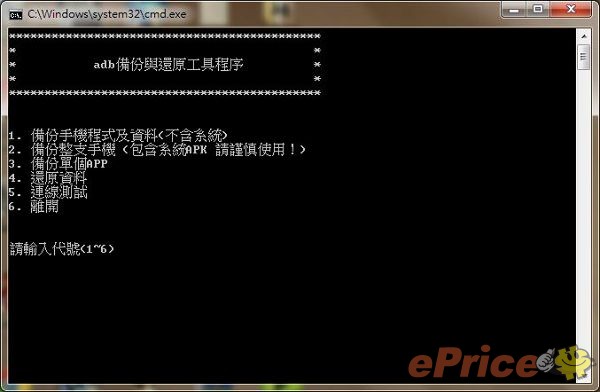
▲ 按下Enter之後就會跑到這邊來,你可以依照你的需求來備份,沁藍這次是測試選項一。
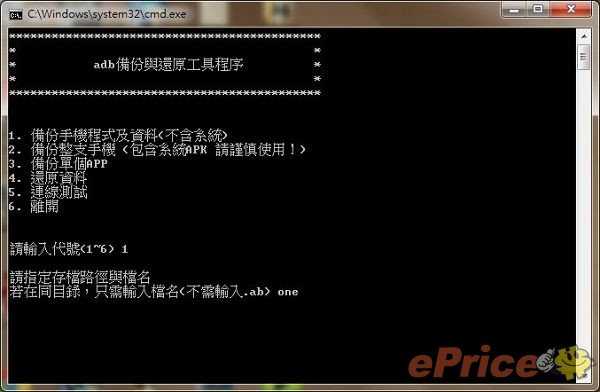
▲ 選擇之後要先請你自己輸入你的檔名,如果沒有要把它放在其他資料夾的話只要打檔名就好,不用打路徑。

▲ 再來會詢問你是不是要備份APK(Android手機軟體)。

▲ 然後是問是不是要連記憶卡資料一起備份。
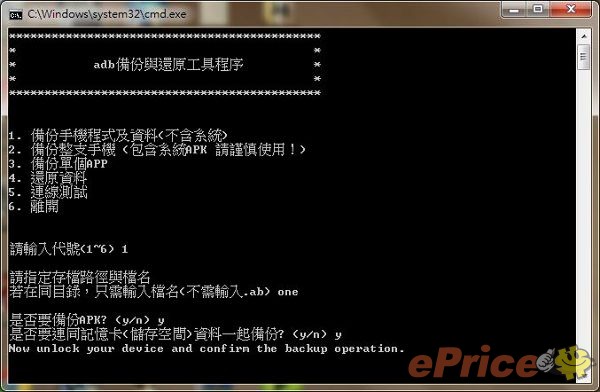
▲ 當畫面出現下面這一排英文字的時候只要將手機打開,然後點選「備份我的資料」就可以了,如果擔心有人想備份你的資料的話,還可以在上面先輸入一組密碼。
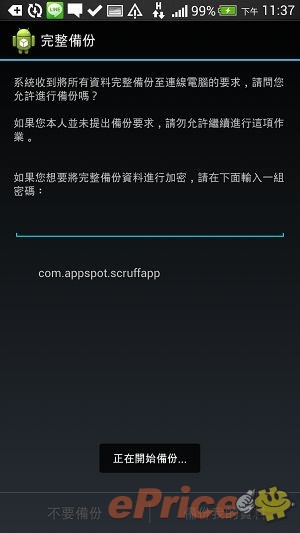
▲ 當開始備份時就會像這樣,這時候就不要再動手機囉!
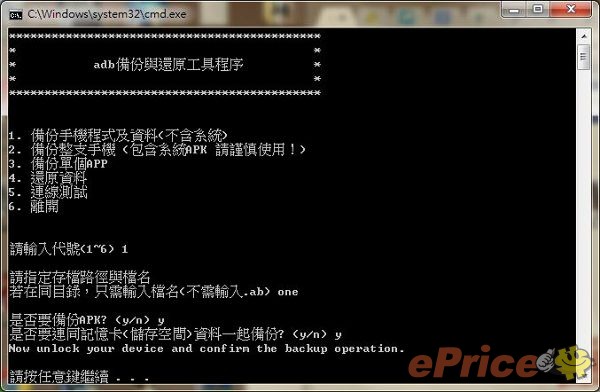
▲ 一切完成的時候畫面會跳出「請按任意鍵繼續」,這時候就代表可以囉!
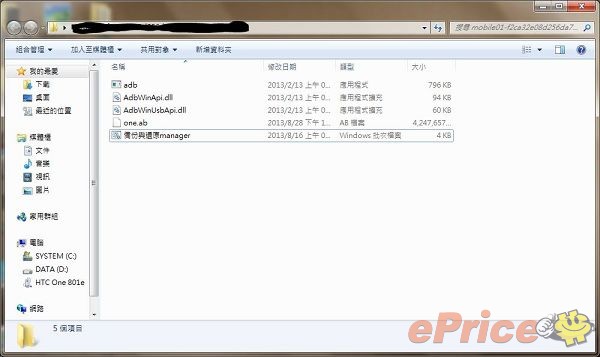
▲ 如果有成功資料夾裡面就會出現一個新的檔案,而且副檔名是.ab。
還原
既然備份完成了,那沁藍當然要來測試一下還原囉,這次要測試的是跨手機、跨廠牌的還原,測試的手機為Sony Xperia M,當然也要先打開除錯模式,不過記得如果還原的手機是不同廠商的話,記得要先重複做最前面「事前準備」的動作喔!還原的時候詢問的選項會比較少,首先先選輸入代號4,然後會問你要還原哪個檔案,這時候就輸入之前備份輸入的檔名就好。輸入之後一樣是把手機打開,然後點「還原我的資料」就可以囉!不過在這邊沁藍犯了一個很大的錯誤,由於New One的資料非常的龐大,光沁藍備份下來就有4GB多,而Xperia M能用的內存大概只有2GB,所以裝到一半就爆了,建議如果要使用的使用者如果是跨手機還原的話容量至少要和原手機一樣才不會發生內存空間不足的狀況喔!雖然沁藍只有裝到一半,不過可以看到有很多New One內鍵的程式都被移過來了,包括手電筒和錄音機等功能,雖說如此,可能是因為Xperia M為入門階手機,所以如果是One內建移過來的程式是沒有辦法做使用的,而第三方程式都能正常啟動,這個是使用者要稍微注意一下的地方喔!由於沁藍的One是剛從原廠那邊救回來的,所以沒有一些遊戲紀錄可以備份,不過其他的使用者有表示遊戲幾乎都是可以連同記錄一起備份而不會因為移動而消失喔!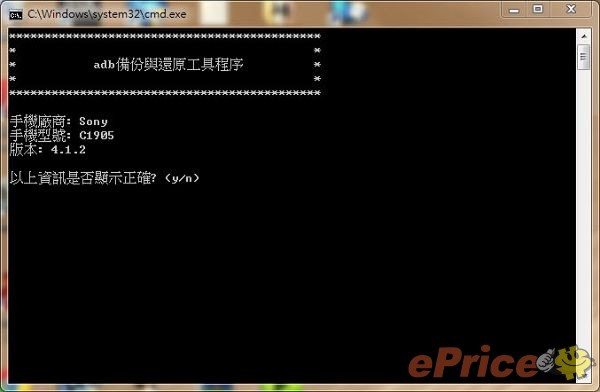
▲ 還原的測試手機為型號C1905的Sony Xperia M,Android版本則是4.1.2。
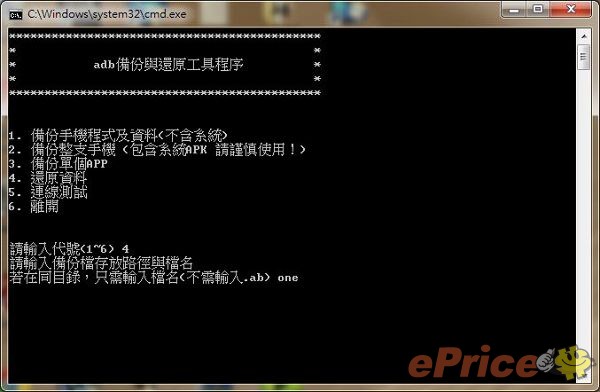
▲ 要還原的時候記得選4,然後要輸入原先備份的檔名,Enter之後記得打開手機點選「還原我的資料」
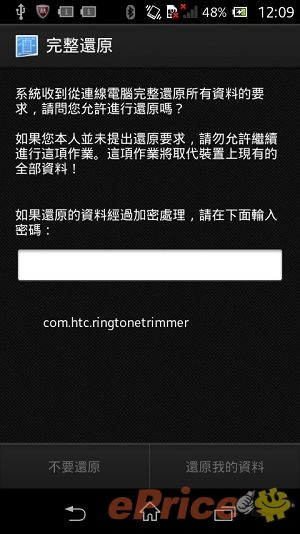
▲ 這時候就會開始還原手機囉!
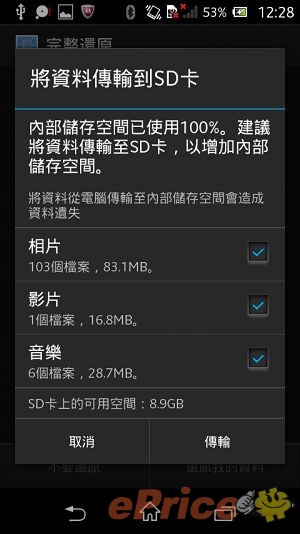
▲ 由於Xperia M的內存太少,所以用沒多久內部儲存空間就爆掉了,使用者記得要多加注意,不要兩台手機的內存差異太大,就可能會造成這樣的狀況發生!
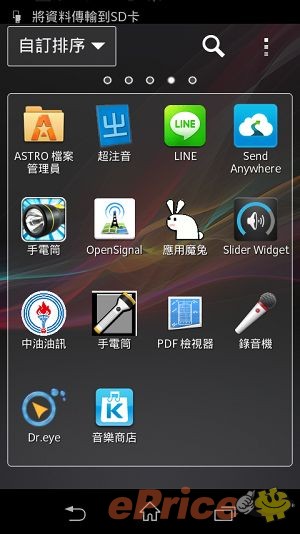
▲ 由於沁藍只有備份到一半就結束,所以只有幾個軟體備份過來而已,不過可以看到後面五個軟體都是HTC One裡面的程式,像手電筒和錄音機可以打開,不過Dr.eye可能是因為解析度太低是完全打不開的。

▲ 手電筒打開後補光燈是會亮,不過因為Xperia M沒有三段調整所以怎麼按都沒有效。
使用簡單但手機限制較多
看完了以上的教學不知道使用者你是不是手癢想來試試了呢?不過這邊有壞消息要先告訴使用者們,目前這種發法只有「Android 4.0以上」才能作使用,4.0以下據原網站是說沒有辦法作用,不只如此目前有些型號的手機也是有限制,例如說去年年底Xperia TX以前的機種目前都是不能做備份,而不能還原的手機則是有華碩的PadFone系列和FonePad以及HTC的One V,如果剛好是這些手機的使用者那沁藍只好先跟你說一聲不好意思啦,沁藍還會努力為各Android使用者找到都可以用的辦法的!不過由於這篇的教學是要給一些比較初學者的使用者做使用,如果你對於手機和電腦認是比較多,而且能正常使用CMD的使用者,那沁藍建議可以到原網站去看,原網站有提供自行下指令的檔案和個指令的教學,備份起來會更加的上手喔!也希望個使用者如果有測試失敗或是成功都能在下面做截圖留言回報喔!友站網址(內有非懶人法及下載點):點我進入
完整包For ePrice網友:點我進入
廣告

網友評論 0 回覆本文